win10网络连接有黄色!号怎么办|win10网络连接有黄色!解决办法
发布时间:2018-04-17 19:06:57 浏览数: 小编:yimin
我们再连接网络的时候会发现,电脑右下角会出现有个感叹号,那这个是怎么回事呢》有什么办法可以解决这个问题呢?下面就给大家分享一下教程。
系统推荐:系统族win10系统下载
1、图中图一是不能正常上网的黄色图标,图二是正常上网的图标,只要是图二的情况下,代表不是电脑的问题,不能上网那就是路由器的问题或者根本性欠费了。
系统推荐:系统族win10系统下载
1、图中图一是不能正常上网的黄色图标,图二是正常上网的图标,只要是图二的情况下,代表不是电脑的问题,不能上网那就是路由器的问题或者根本性欠费了。
要解决图一的问题先打开cmd。
第一按键盘上面的win+r。
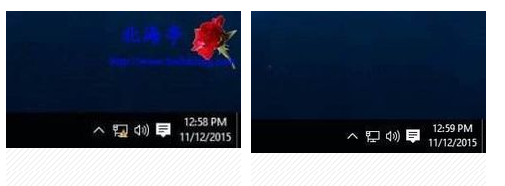
2、然后在运行这里输入英文cmd不要输入错了,不会输入的话最好是复制,win10也一样。或者点击win10菜单输入cmd找到图中的cmd命令行打开,打开后就是最后一图的界面。

3、在cmd这里粘贴这条命令:ipconfig /release
然后按回车键,不要复制冒号跟中文。

4、接着输入最好一条命令:ipconfig /release
再次按回车就可以了。你会发现黄色叹号已经不见了,可以上网了。
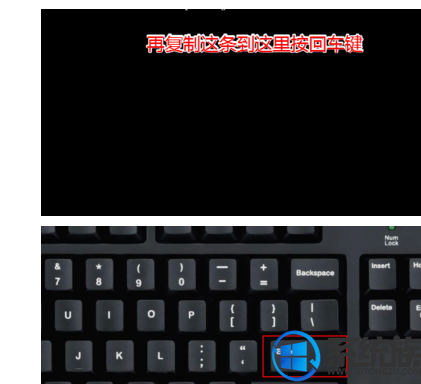
好了上面就是关于win10网络连接有黄色!号的全部内容了,感谢大家对我们的关注和支持,如果你喜欢那就收藏吧!我们下期再见啦!
专题推荐: win10网络出现叹号



















